
Нічого не обійти: Магазин додатків Mac повільний. Якщо ви намагаєтеся уникати його відкриття, коли це можливо, вам, мабуть, дуже прикро, коли ви бачите повідомлення про оновлення на панелі меню. Вам потрібно відкрити App Store, натиснути кнопку «Оновлення» та дочекатися, коли програма буде «Перевірка оновлень».
Це перевірка. Для оновлень. Що це вже зробило, адже воно просто розповіло про те, скільки у вас оновлень. Тьфу.
Ось чому вам слід керувати своїм App Storeпокупок замість Терміналу. Безкоштовна програма під назвою mas (означає "Магазин додатків Mac") дозволяє швидко перевіряти та встановлювати оновлення за мить. Ви також можете швидко шукати програмне забезпечення та навіть встановлювати речі, які ви вже придбали. Давайте налаштуємо його зараз, тому вам більше не доведеться більше бачити "Перевірка оновлень".
Встановлення мас
ПОВ'ЯЗАНІ: Як встановити пакети з Homebrew для OS X
Ми показали, як встановити програмне забезпечення Mac за допомогою Homebrew, і це найпростіший спосіб розпочати роботу з mas. Наша порада: налаштуйте домашню мову перед тим, як розпочати роботу, користуючись нашими інструкціями.
Після встановлення програми Homebrew перейдіть до терміналу, який ви можете знайти у програмі> Утиліти. Тип brew install mas , потім натисніть кнопку Повернення. Через кілька моментів буде встановлено масо; тепер ви готові оновити своє програмне забезпечення з магазину додатків Mac.
Якщо ви краще не налаштовуєте домашню мову, перевірте цемас-сторінку на Github для отримання інструкцій зі зборки. Однак серйозно: просто використовуйте Homebrew. Це набагато простіше, і якщо вам подобається користуватися Терміналом, шанс ви знову натрапите на нього.
Як оновити програмне забезпечення без запуску магазину додатків Mac
Найбільше використання цього програмного забезпечення, на мою думку, - це встановлення оновлень. Щоб переглянути список програм, які потребують оновлень, введіть mas outdated і натисніть Return. Тут буде представлено список програм, які потребують оновлення.

Щоб оновити все перераховане, просто введіть mas upgrade і вдарити повернення.
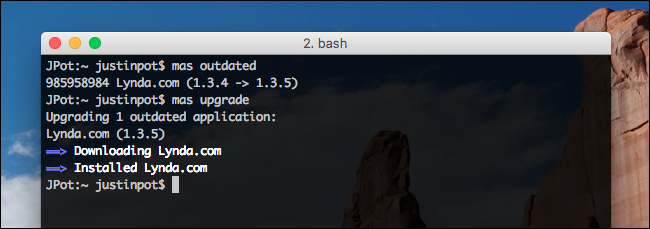
Це все: ваші оновлення зараз встановлені. Якщо ви не повірите мені, зверніться до магазину додатків Mac - оновлення для вас не знайдеться.
Якщо ви хочете оновити лише одну програму, ви також можете це зробити. Давайте подивимося ще раз на вихід з mas outdated:

Подивіться, як існує номер перед назвою програми? Скопіюйте це число та вставте його в кінці mas oudated оновити лише цю програму.
Як шукати та встановлювати програмне забезпечення без запуску магазину додатків Mac
Якщо ви не впевнені, чи є певна програма в App Store чи ні, ви можете швидко шукати весь магазин, набравши текст mas search після чого ви шукаєте, а потім натисніть кнопку "Повернутись".

Ви навіть можете встановити програмне забезпечення, яке ви знайдете таким чином, ввівши mas install з наступним номером відповідного додатка з результатів пошуку.
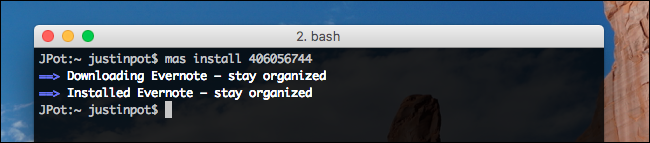
Зауважте, що ви можете встановлювати лише ті програми, яківи "придбали" всередині магазину додатків Mac. На жаль, сюди входять безкоштовні програми. З цієї причини функція "встановити" менш корисна, ніж могла бути, але це все-таки швидкий спосіб встановити програмне забезпечення, яке ви знаєте, що вже придбали.
Інші маси команд, які ви повинні знати
Якщо ви хочете, щоб список усіх додатків Mac App Store, які зараз встановлені у вашій системі, просто введіть mas list потім натисніть кнопку Return.

Ви також можете ввійти в магазин додатків Mac, якщо ви ще цього не робили, за допомогою команди mas signin після чого адресу електронної пошти, пов’язану з вашим обліковим записом. Щоб вийти, ви можете використовувати mas signout.
І це про це! Цей інструмент не дозволить вам повністю уникати магазину додатків Mac, але він може зробити ваші відвідування набагато рідшими, і це чудова річ. Якщо нічого іншого, відтепер я буду встановлювати оновлення.








